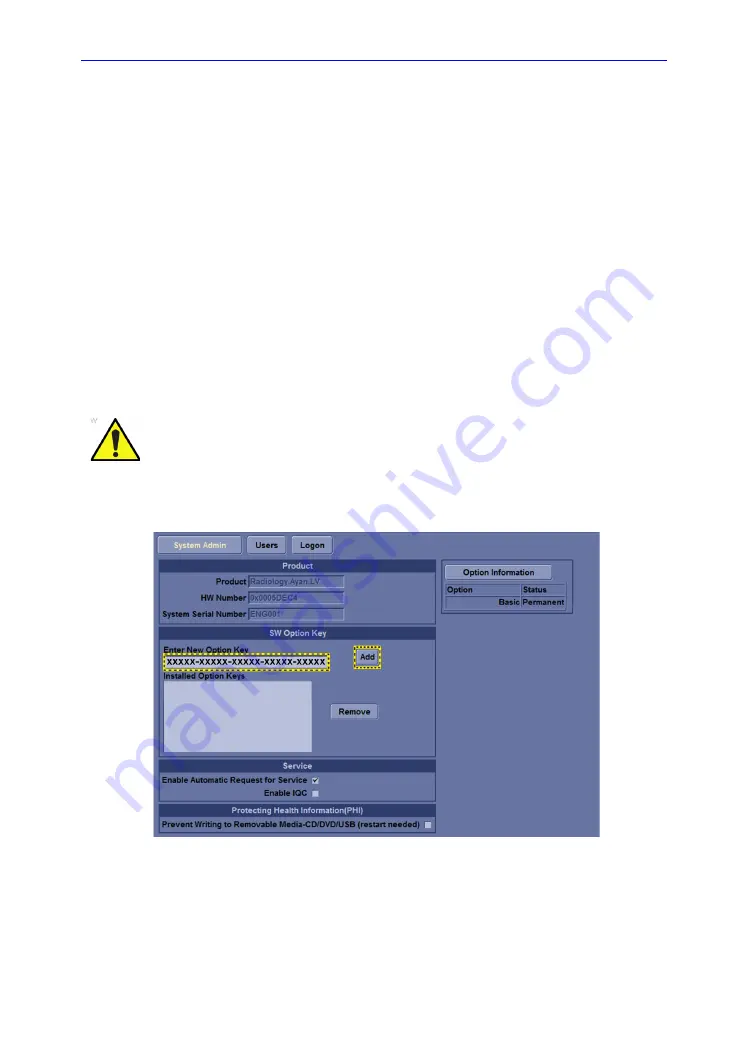
System Setup
3-44
LOGIQ V3/V5/V5 Expert – Basic Service Manual
5726264-100 English Rev.8
3-8 Option Setup
3-8-1 Software Option Installation Procedure
NOTE:
Not all features described in this section may be available or
cleared for sale in all markets. Please contact with your local GE
Ultrasound representative to get the latest information.
1. Power on the system.
NOTE:
Keep the power cord connection during the installation.
2. After the power-up sequence is complete, press
Utility
on
the control panel, and then select
Admin-> System Admin
.
3. Enter the new SW Option key and then select
Add
.
Figure 3-33. New Option Key
WARNING
For software Option Installation, the operator must login as
Administrator.
Summary of Contents for LOGIQ V3
Page 5: ...LOGIQ V3 V5 V5 Expert Basic Service Manual i 3 5726264 100 English Rev 8...
Page 6: ...i 4 LOGIQ V3 V5 V5 Expert Basic Service Manual 5726264 100 English Rev 8...
Page 7: ...LOGIQ V3 V5 V5 Expert Basic Service Manual i 5 5726264 100 English Rev 8...
Page 8: ...i 6 LOGIQ V3 V5 V5 Expert Basic Service Manual 5726264 100 English Rev 8...
Page 9: ...LOGIQ V3 V5 V5 Expert Basic Service Manual i 7 5726264 100 English Rev 8...
Page 10: ...i 8 LOGIQ V3 V5 V5 Expert Basic Service Manual 5726264 100 English Rev 8...
Page 11: ...LOGIQ V3 V5 V5 Expert Basic Service Manual i 9 5726264 100 English Rev 8...
Page 12: ...i 10 LOGIQ V3 V5 V5 Expert Basic Service Manual 5726264 100 English Rev 8...
Page 13: ...LOGIQ V3 V5 V5 Expert Basic Service Manual i 11 5726264 100 English Rev 8...
Page 18: ...i 16 LOGIQ V3 V5 V5 Expert Basic Service Manual 5726264 100 English Rev 8...
Page 56: ...Introduction 1 32 LOGIQ V3 V5 V5 Expert Basic Service Manual 5726264 100 English Rev 8...
Page 124: ...System Setup 3 48 LOGIQ V3 V5 V5 Expert Basic Service Manual 5726264 100 English Rev 8...
Page 264: ...Renewal Parts 9 12 LOGIQ V3 V5 V5 Expert Basic Service Manual 5726264 100 English Rev 8...
Page 304: ...Index 4 LOGIQ V3 V5 V5 Expert Basic Service Manual 5726264 100 English Rev 8...
Page 305: ...GE...
















































